本文目录
如何设置同一张幻灯片中或文字的播放顺序
ppt是日常办公中比较常用的软件,一般用作展示与 总结 内容。其中在使用上,也是有一定的小技巧的。下面我就为大家介绍一下如何在ppt里设置同一张幻灯片中图片或文字的播放顺序,希望可以帮到大家。
设置同一张幻灯片中图片或文字的播放顺序的 方法
如果设置了自定义动画,在开始里面就可以设置前后 了,当然这和设置自定义动画的顺序也有一定的关系,这个是在一张幻灯片里的顺序。
如果想让整个PPT都按照想要的顺序出现,在自定义放映里可进行设置。
一、对于演示文稿整体的播放而言
1、手动正常流水顺序播放(正常情况下,ppt是按照编写的顺序一次放映的)。
2、手动任意顺序播放,可在不同幻灯片中添加“超链接”进行控制,诸如上一页、下一页、返回、跳至特定某一页等。
3、如果针对不同场合不同观众有选择性的播放某些幻灯片,可以使用“幻灯片放映”菜单下的“自定义放映”进行设置,比如第1页-3-2-1-3-2。
4、如果希望不由人工干预,自动演示,可用“幻灯片放映”菜单下的“排炼计时”以控制各幻灯片画面停留的具体时间。
二、对于单张幻灯片中各元素的播放顺序
使用“动画”菜单下的“自定义动画”进行效果控制(多摸索一下这个菜单下的各种操作,比较简单,就是太多了,不便细述)。
选中幻灯片中的某个元素,然后单击右侧的“添加效果”添加动画。
通过这样的反复操作就可以实现按照任何顺序播放元素啦。
注意:不同时间出现的文字元素必须是在不同的文本框中来实现,同一个文本框中的文字是一次出现的。
未定义动画效果的元素是直接出现在画面上的,设置了动画效果的元素将逐个按指定顺序(或指定延时)和指定效果出现。
如果本来不需要什么特技效果,只单纯控制顺序,就把效果设置为“出现”。
如果最后希望各元素出场的顺序与当初制作各元素时的顺序不同,可点击某元素再点击“重排顺序”的向上或向下箭头进行调整,直至完全达到你的要求为止。
如何更改一张幻灯片上的播放顺序?
切换到幻灯片浏览视图窗口下(2003的话在左下角,一个田字格洋的小摁钮)拖动幻灯片就行了。
如果要转化一张幻灯片内不同元素的出现顺序,那么添加动作完成后,在右侧的工具栏有他们的动作,也是拖动就可以调节上下,上面的先出现,下面的后出现。
另外可以每一个动作调整“鼠标单击”“前一个开始”“前一个结束”三个选项,右键单击动作可以选择“显示高级日程表”,然后鼠标拖动调整时间。
ppt播放时如何设置某一幻灯片中文字出现先后顺序?
问题描述:文字都在一个文本框中,想要文本框中文字出现顺序不同
你可以将文字分段选择(也就是按住鼠标选起来)然后设定自定义动画,然后每一段文字都添加一个效果,动画的顺序就是文字出场的顺序。
这些文字是可以在一个文本框内的,亲自测试了一下,完全可行。
具体某一段文字怎么选,可能还有很多人不是很清楚呢?
(用鼠标选择啊,按住鼠标从你需要选择的地方开始拉到你要结束的位置)
ppt文字动画的出现顺序,与文字的动画设置先后顺序是一致的。先设置的文字动画,先播放。
当然,后期也可以调整的,在动画列表里直接鼠标拖放各个动画来安排播放的先后顺序。
PPT中有一个图片,有一个文本框,播放顺序怎么设置?
在设置的时图片和标题不动,把文本内容圈选后,点击菜单栏---幻灯片放映---自定义动画,在右边弹出的对话框里,先添加效果,再点“开始”后边的倒三角形选择之后就行了 。
问题描述:
我想在播放的过程中,本想先出现文字后出现图片,紧接着再出现下段文字和图片,但实际上却第一次就全部将本页面的图片全出来,失去了神秘感。该怎样做来改变其先后播放顺序?
按照需要设置的顺序逐个设置自定义动画,如:选中第一个文本,设置自定义动画,这就是第一个要执行的动作,然后选中图片设置,这就是第二个要执行的动作……
如果顺序设置发现颠倒了,只需在右侧的“自定义动画”设置框了调整一下顺序就可以了。
要点:每个文本和图片都单独插入,不要把所有文字放在一个文本框里。
在同一张PPT中怎么设置播放的先后顺序?
问题描述:
我正在做一个关于 太极拳 的PPT,搞笑一点的,很长时间没做PPT了,忘光了。
你是要设置对像的播放顺序还是每张页面的先后顺序?如果是前者,右击对像,自定义动画,注意这个选项
如果是后者
如果是前者:右击对像——自定义动画
设置同一张幻灯片中图片或文字的播放顺序的相关 文章 :
1. 如何在ppt中修改动画播放顺序
2. ppt2013怎么设置幻灯片播放顺序
3. ppt怎样设置文字的播放顺序
4. 如何调整ppt幻灯片播放顺序
5. 如何设置ppt动画播放顺序
6. ppt怎样修改动画播放顺序
7. ppt2010如何设置动画出现顺序
8. ppt怎样设置分层显示效果
9. ppt怎么设置动画顺序
幻灯片动画出现顺序先文本后图片怎么设置
以PowerPoint 2010为例,有以下步骤:
1、打开要更改的PPT,如下图所示:
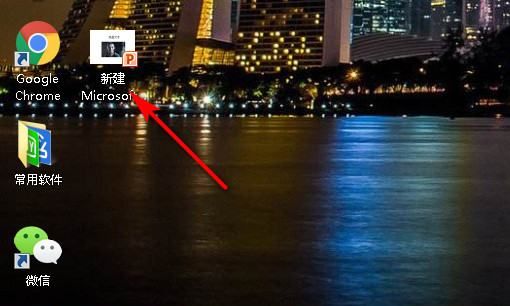
2、打开看到图片和文本没有自定义动画,如下图所示:

3、选择文本,如下图所示:
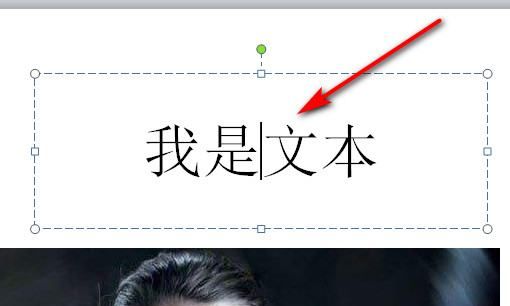
4、选择上面菜单,动画效果,浮入,如下图所示:
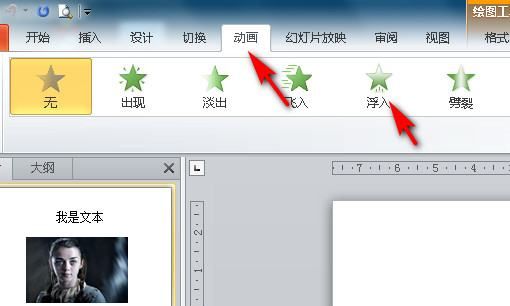
5、选择图片,如下图所示:
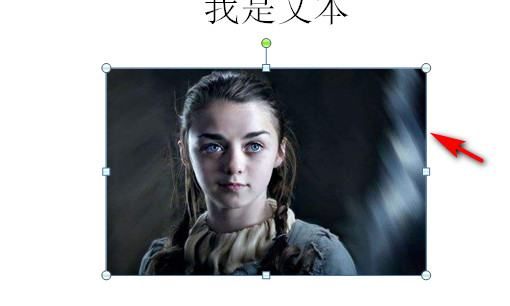
6、选择动画,劈裂,如下图所示:
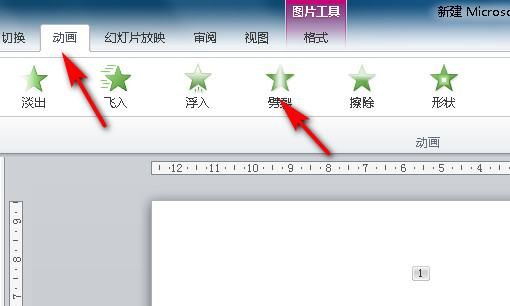
7、选择右边的动画窗口,确认图片在文本下面,把第二项图片选择从上一项之后开始,如下图所示:
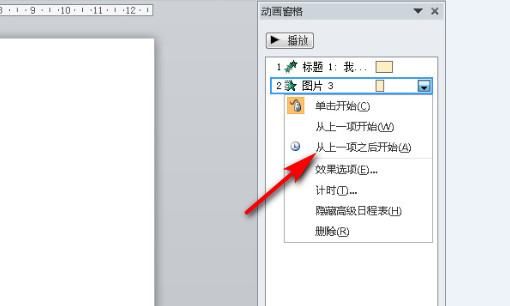
8、播放之后可以看到先出文本,再出图片,如下图所示:

ppt一级二级文本怎么设置
1.在PPT工具栏上面点击插入,并选择图片选项。
2.将电脑上的一张图片插入到演示文稿里面。
3.插入了图片之后,选择插入目录下面的文本框。
4.在这张演示文稿上输入文本框里面的文字内容。
5.点击图片,选择动画,并点击动画的效果。
如何做到ppt一张幻灯片中文字出现的顺序
PPT在文字出现之后的图片延迟一秒飞入可以通过动画下面的自定义动画来进行设置。输入需要的文字以后再添加图片。然后点击自定义动画,选择效果为飞入。再将计时改为延时1秒即可。具体的设置方法如下:
1、在电脑上打开一个PPT文件进入。
2、进入到该文件以后输入需要的文字。
3、再点击菜单栏插入,选择图片。
4、在出现的对话框中选择需要的图片点击打开按钮。
5、插入图片以后点击菜单栏的动画,选择自定义动画。
6、此时点击添加效果,选择飞入。
7、当添加了飞入效果以后,点击下拉箭头,选择计时进入。
8、在出现的飞入计时中,选择之后,然后输入延迟时间为1秒以后点击确定按钮。
9、设置完成以后进入到幻灯片播放界面即可看到当文字出现以后,图片会延迟一秒以后以飞入效果出现。
以上就是关于ppt先文本后怎么设置,如何设置同一张幻灯片中或文字的播放顺序的全部内容,以及ppt先文本后图片怎么设置的相关内容,希望能够帮到您。
版权声明:本文来自用户投稿,不代表【品尚生活网】立场,本平台所发表的文章、图片属于原权利人所有,因客观原因,或会存在不当使用的情况,非恶意侵犯原权利人相关权益,敬请相关权利人谅解并与我们联系(邮箱:youzivr@vip.qq.com)我们将及时处理,共同维护良好的网络创作环境。

